Как автоматически перевести веб-страницу в Microsoft Edge
Гайд в разделе MS Office "Как автоматически перевести веб-страницу в Microsoft Edge" содержит информацию, советы и подсказки, которые помогут изучить самые важные моменты и тонкости вопроса….
 Microsoft
Microsoft
В новой версии браузера Microsoft Edge предусмотрен автоматический перевод веб-страниц на иностранные языки. Вот как использовать встроенную функцию Microsoft Translator – и как включить перевод, если он отключен в вашем браузере.
Перевод встроен в новый браузер Edge
Мы рассматриваем новую версию браузера Edge Вот. Он имеет встроенные функции перевода, и мы рекомендуем перейти на него. Просто посетите веб-сайт Microsoft Edge, чтобы загрузить и установить его в Windows, Mac и других операционных системах. Он основан на Chromium, как и Google Chrome, поэтому пользователям Chrome он будет особенно знаком.
Если у вас все еще есть классическая версия Edge, поставляемая с Windows 10, вы можете получить автоматический перевод, установив Переводчик для расширения браузера Microsoft Edge из Microsoft Store.
Как перевести веб-сайт на иностранном языке
Когда вы посещаете веб-сайт на иностранном языке в новом Microsoft Edge, Edge должен автоматически предложить перевод для вас. Если это не так, вы можете нажать кнопку «Показать параметры перевода» в адресной строке Edge, чтобы просмотреть параметры перевода. Эта кнопка появляется слева от значка звездочки (избранное) и видна только в том случае, если Edge считает, что текущая веб-страница находится на иностранном языке.
Чтобы перевести веб-страницу, выберите язык, на который вы хотите ее перевести, и нажмите «Перевести». Он будет автоматически переведен в текущем окне браузера.
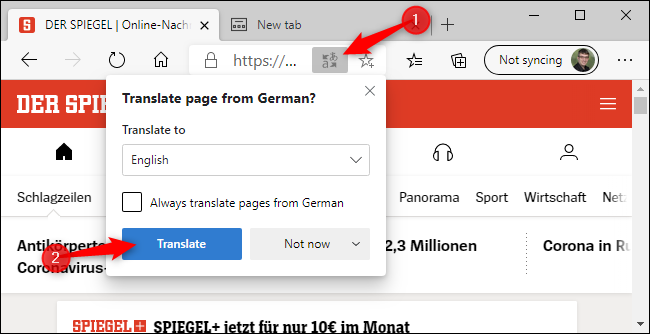
Значок “Перевести” в адресной строке станет синим, пока вы просматриваете переведенную веб-страницу. Чтобы просмотреть оригинал, снова нажмите кнопку «Показать параметры перевода» и нажмите «Показать оригинал».”
Как автоматически переводить веб-сайты на определенный язык
Чтобы автоматически переводить все веб-сайты на определенный иностранный язык, установите флажок« Всегда переводить страницы с [язык] », который появляется во всплывающем окне« Перевод ».
Затем вы можете просматривать, и Edge автоматически переводит веб-страницы на этот язык по мере их появления. Чтобы отменить это изменение, снова нажмите кнопку «Показать параметры перевода», снимите флажок «Всегда переводить страницы с [Язык]» и нажмите «Готово».”
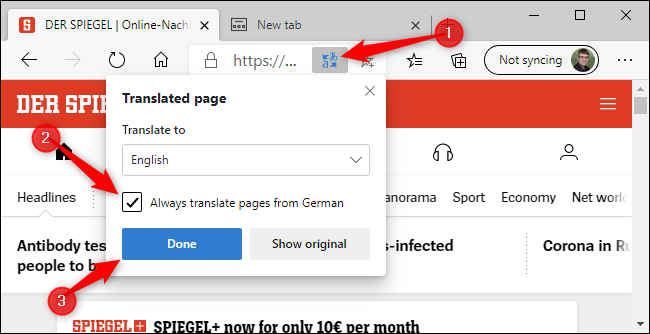
Как запретить Edge переводить язык
Если вы хотите просматривать веб-сайты на иностранном языке, а Edge не просит вас перевести их, вы можете вместо этого щелкнуть стрелку рядом с «Сейчас сейчас» во всплывающем окне и нажмите «Никогда не переводить [язык]».”
Edge больше не будет автоматически предлагать перевод веб-страниц на этот язык, но вы все равно можете нажать кнопку« Перевести »при просмотре веб-сайтов на иностранном языке, чтобы перевести отдельные веб-страницы или отменить это изменение.
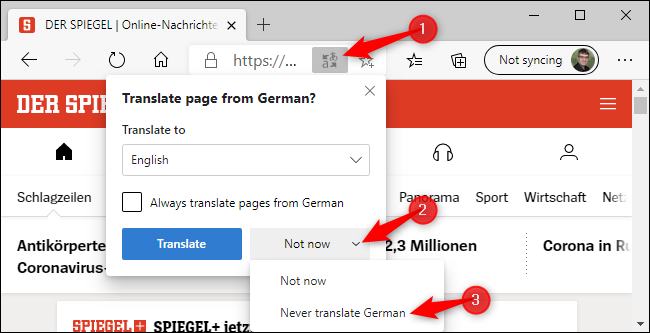
Как включить перевод в Edge
Microsoft Edge использует онлайн-сервис Microsoft Translate для перевода веб-страниц. Как и другие функции, зависящие от онлайн-сервисов в Edge, эту функцию можно отключить. Если это так, вы не увидите вариант перевода веб-страниц на иностранном языке.
Чтобы повторно включить функции перевода, нажмите меню & gt, Настройки & gt, Язык и убедитесь, что «Предлагать переводить страницы, которые не Включена опция «Не на языке, который я читал».
На этом экране вы также можете выбрать предпочитаемые языки. Например, если вы читаете и на английском, и на французском, вы можете убедиться, что оба языка отображаются здесь в разделе «Предпочитаемые языки», и Edge никогда не предложит перевод страниц на английский и французский.
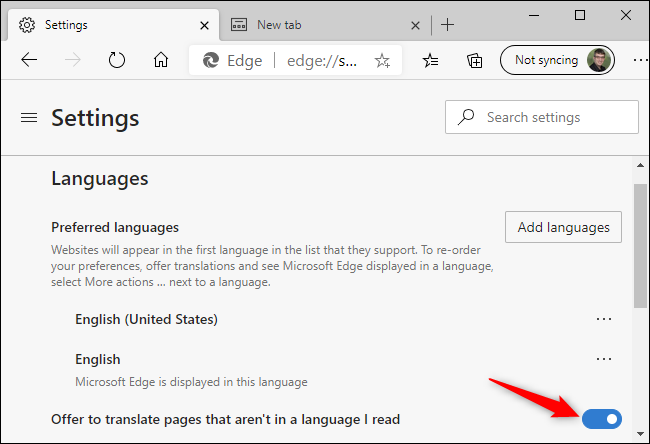
Что делать, когда Microsoft Translate недостаточно
Функция Microsoft Translator очень мощная, но она знает не все языки мира. Прямо сейчас мы насчитываем 74 поддерживаемых языка. Машинный перевод тоже несовершенен – некоторые документы могут быть переведены нечетко,
Google Translate утверждает, что может переводить даже больше языков, а его функции перевода могут работать, когда Microsoft Translate не может перевести что-то четко. Чтобы сделать вторую попытку перевода веб-страницы, вы можете перейти на веб-сайт Google Translate в Microsoft Edge.
Скопируйте и вставьте URL-адрес веб-страницы, которую вы хотите перевести, в Google Translate и щелкните адрес.
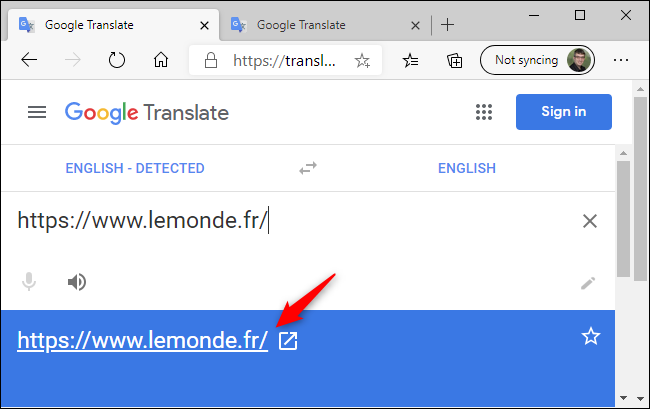
Вы увидите переведенную версию страницы и сможете просматривать ее и автоматически переводить при просмотре.
Google попытается автоматически определить язык веб-страницы и перевести его на ваш текущий язык, но вы можете изменить эти языки, щелкнув поля «От» и «Кому» в верхней части страницы.
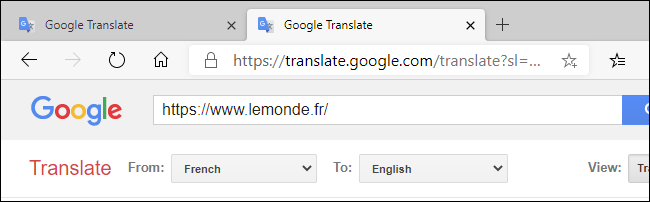
Вы можете использовать веб-сайт Google Translate для перевода веб-страниц в любом браузере. Это особенно полезно в браузерах, в которых нет встроенных функций автоматического перевода.
